Hogyan, hogy egy kullancs vagy kereszt Microsoft Word és Excel
Másolása és kullancs vagy a határokon, válasszon az alábbi karaktereket, majd másolja és illessze be a dokumentumba, vagy csak húzza a kijelölést.
Válasszon bármilyen karakter tetszik:
Másolásához - jelölje ki a karaktert, majd hajtsa végre a Ctrl + C
Most a vágólapra másolódik a szöveget.
Ahhoz, hogy a szimbólum a megfelelő helyen, a Ctrl + V
2. módszer - betűtípusokat
A leggyakoribb módja az, hogy speciális betűtípusok - «Wingdings 2" vagy«Webdings». Akkor meg őket, hogy a dokumentumban a bal sarokban, és válassza ki a megfelelő betűtípust.
Egyikének kiválasztása után a kijelölt betűtípus Wingdings 2 vagy Webdings, akkor lehet, hogy speciális gyorsbillentyűk, hogy alacsonyabb a képet.
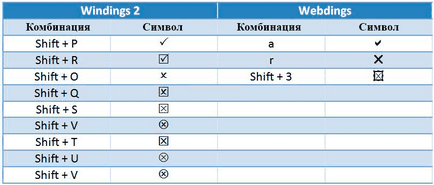
3. módszer - szimbólimtáblában
Ön is használja a szimbólum táblát. Ehhez szükség van még egy a számítógépre telepített Excel. Ezután menj a „Beszúrás” menüt, majd válassza ki a „Symbol”. Csakúgy, mint az előző lépésben, válassza ki a megfelelő betűtípust «Wingdings». Ezt követően, akkor választhat bármilyen karakter minden ízlésnek az alsó ablakban.
Ugyanabban a táblázatban állíthatjuk elő fog „Start → Kellékek → Rendszereszközök”, válassza a „Character Map”. És persze ne felejtsük el, hogy válassza ki a betűtípust Wingdings. Csak kattints bármelyik ikonra kétszer, és a szimbólum a vágólapra másolt. Végül, hogy a szimbólum a megfelelő helyre a dokumentumban.
4. módszer - karakteres kódot a billentyűzeten
Tovább gyorsan közzéteszi kód szimbólumot a billentyűzeten. A számok pontosan úgy kell beírni a numerikus billentyűzet található, amely a jobb oldalon. A felső sorban a billentyűzet a számokat, melyek nem férnek el.
- Betűtípus kiválasztása «Wingdings»
- Nyomja meg az Alt billentyűt és tartsa, majd nyomja meg a numerikus billentyűzet a következő számok kombinációja:
Ne felejtsük el, hogy meg kell változtatni a betűtípust Wingdings, mielőtt a karakter kódot. A végén lehet majd változtatni a preferált font.
Ez a leginkább hatékony és egyszerű módja, hogy egy kullancs standard Word dokumentumban. Felhívjuk figyelmét, hogy a fenti módszerek eltérőek lehetnek attól függően, hogy a változat a Microsoft Word, amely beállítja.